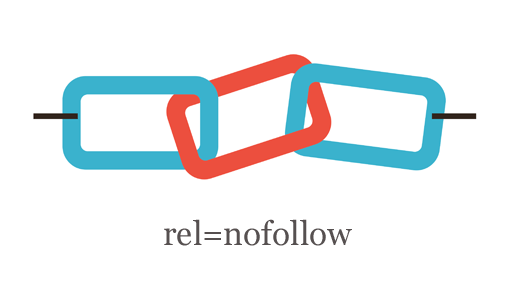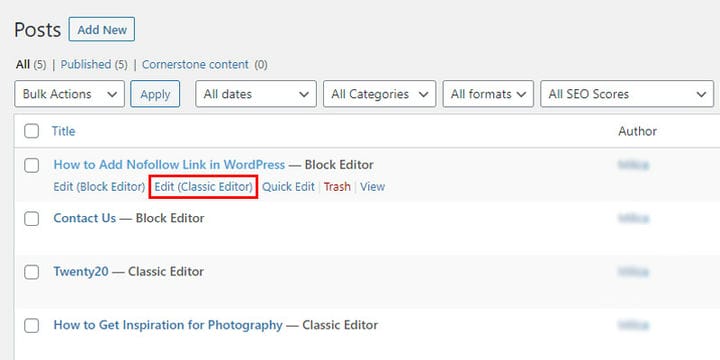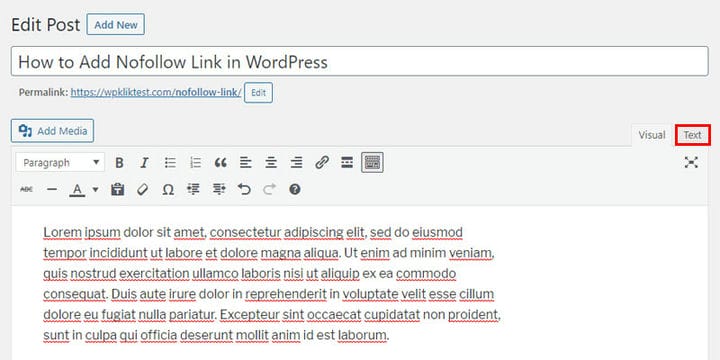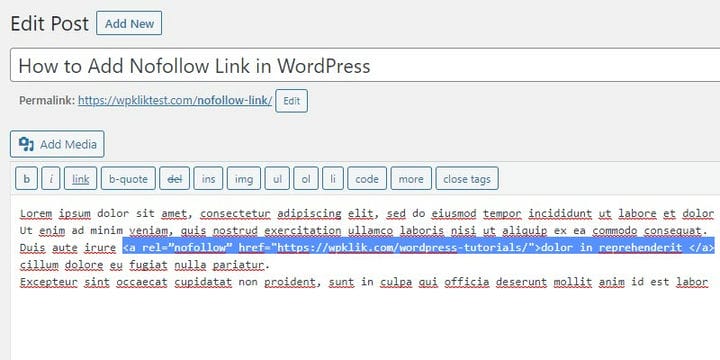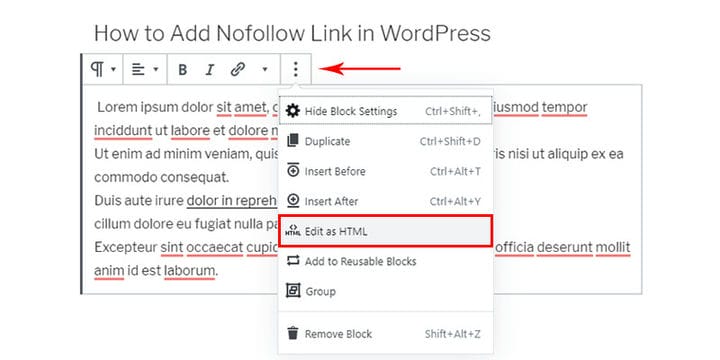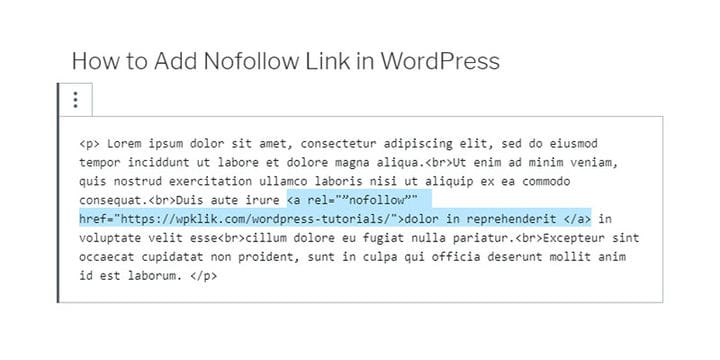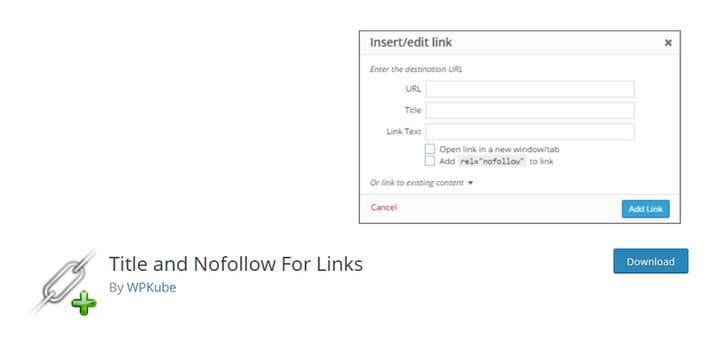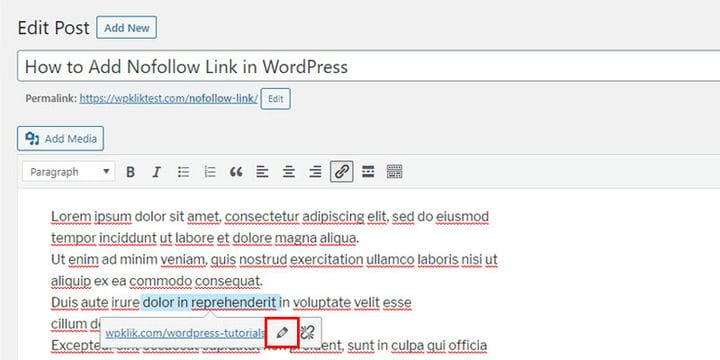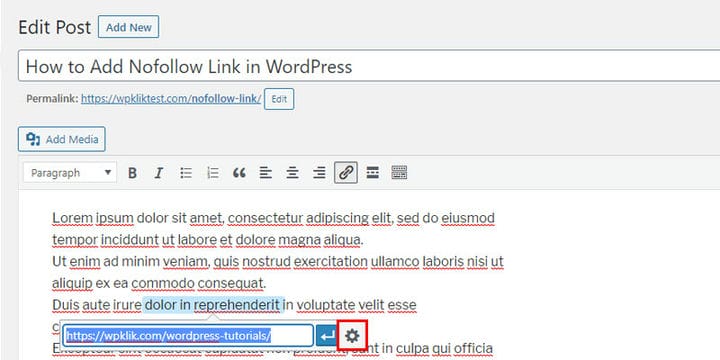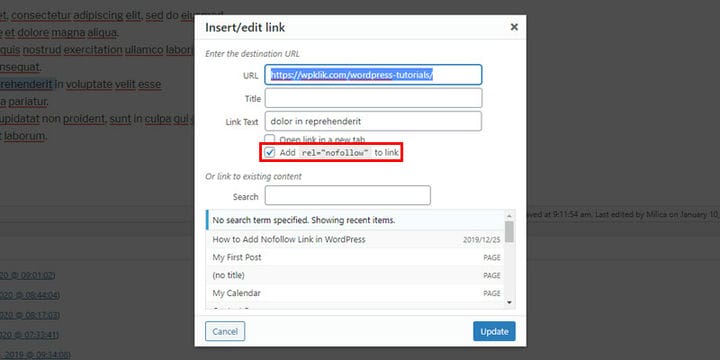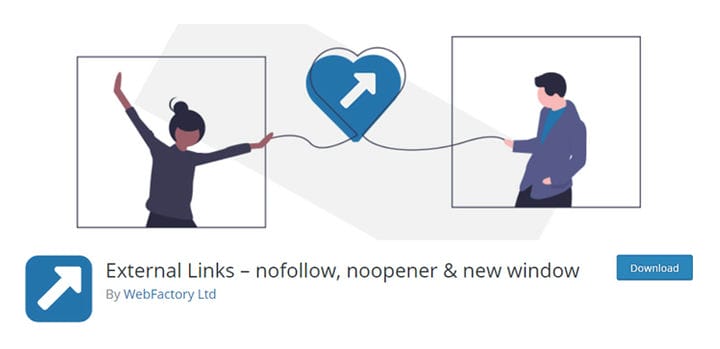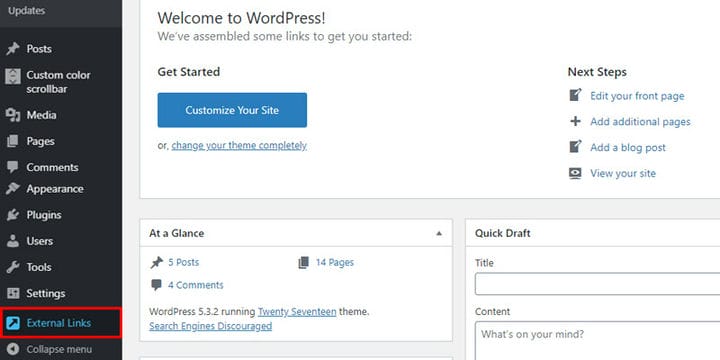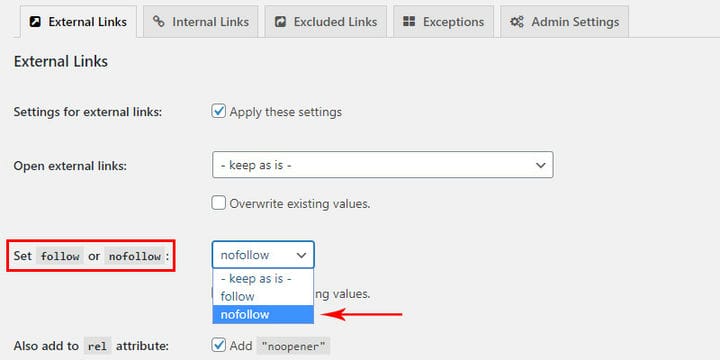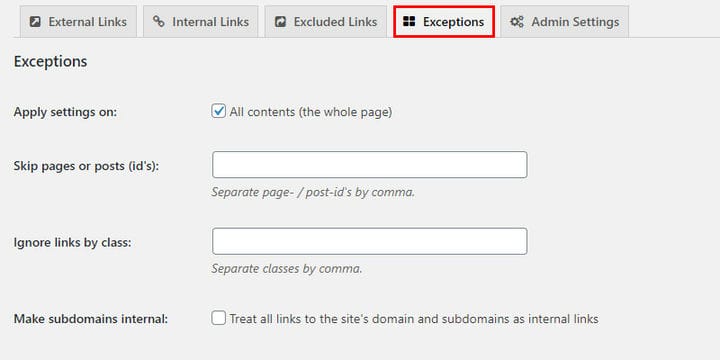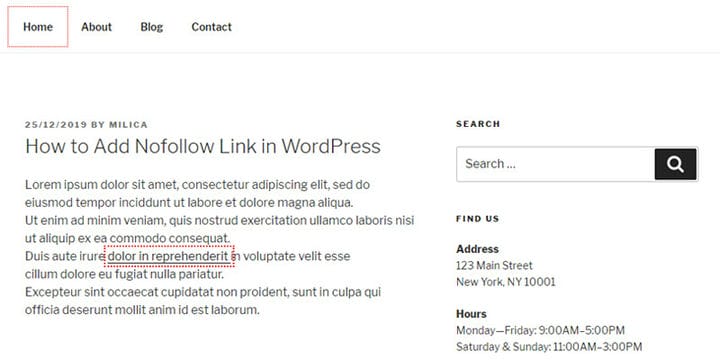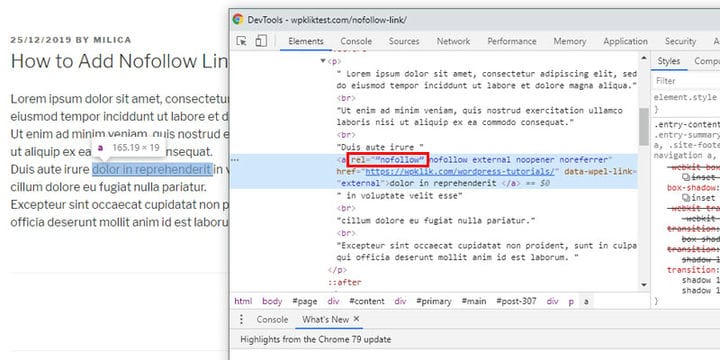Come aggiungere link Nofollow in WordPress
I link sono la valuta dei motori di ricerca. Più link puntano verso un sito web, maggiori sono le possibilità che il sito web raggiunga un posizionamento elevato nei risultati dei motori di ricerca. Esistono molti modi per creare collegamenti e ognuno è importante per la SEO. Ad esempio, i collegamenti interni rimandano a una pagina diversa dello stesso sito Web, mentre i collegamenti esterni portano a un nuovo sito Web. Inoltre, creando link di ancoraggio, consentirai alle tue persone di navigare facilmente tra le pagine. Ora i motori di ricerca riconoscono due tipi di link: nofollow e dofollow.
Oggi daremo un’occhiata a come aggiungere collegamenti nofollow in WordPress e come verificare se un collegamento è nofollow o dofollow quando ci si imbatte. Ma, prima di approfondire l’argomento, non dimenticare di assicurarti che i tuoi clienti possano aprire i link in una nuova scheda.
I due tipi di collegamenti
I collegamenti Dofollow sono scansionabili e indicizzabili dai motori di ricerca, il che significa che i motori di ricerca tengono conto di ciò a cui ti colleghi e creano connessioni di attualità. Una buona analogia potrebbe essere i Mi piace sui social media: il tuo sito web sei tu e i tuoi link dofollow sono i tuoi Mi piace. Mettendo mi piace, cioè collegando, a una pagina o a un post, stai facendo sapere al motore di ricerca che ritieni il suo contenuto interessante o prezioso. In tal modo gli dai un voto di fiducia e fornisci un punto per il posizionamento di quella pagina sulle SERP (pagine dei risultati dei motori di ricerca).
Tutti i collegamenti sono automaticamente considerati dofollow se non diversamente impostato.
I link Nofollow, invece, non creano gli stessi legami tra le pagine. Creando un link nofollow stai dicendo ai motori di ricerca che la pagina che viene collegata non ha autorità di dominio e che nessun punto di confidenza dovrebbe essere passato ad essa. Potresti farlo perché si tratta di un sito Web di terze parti o di un link affiliato o sponsorizzato, qualcosa su cui non hai alcuna influenza sul contenuto. In generale, dovresti creare collegamenti nofollow per qualsiasi sito Web di cui non ti fidi completamente. In caso contrario, Google può penalizzarti per il collegamento a siti di spam o non affidabili.
Tuttavia, si consiglia di mantenere i collegamenti a siti Web noti e autorevoli (ad es. YouTube, Wikipedia, WPKlik, WordPress, Themeforest…) come dofollow. Numerosi esperti SEO ritengono che ciò aumenterà la tua credibilità e migliorerà le tue classifiche.
Rendere i tuoi collegamenti Nofollow
Ora, prima di procedere con questo tutorial, potresti voler dare un’occhiata alla nostra guida su come aggiungere un link in WordPress. Ma se sei già a tuo agio nel farlo, iniziamo!
Puoi creare un link nofollow aggiungendo un tag nofollow. Ci sono diversi modi per farlo:
-
Manualmente con l’aiuto di editor di testo:
-
Oppure tramite plug-in progettati per influenzare le proprietà di collegamenti singoli o multipli in WordPress:
I Aggiunta di collegamenti Nofollow nell’editor classico
Per aggiungere manualmente un tag nofollow nell’editor classico, dobbiamo modificare il codice HTML aggiungendo l’attributo rel="nofollow" al nostro link.
Inizia trovando la pagina o il post nella dashboard di WordPress che contiene il collegamento che desideri modificare e aprilo per modificarlo nell’Editor classico.
All’inizio vedrai solo il testo collegato poiché la vista si aprirà automaticamente alla sezione visiva dell’editor.
Ora devi solo passare alla scheda del testo nell’angolo a destra per raggiungere il codice HTML.
Da lì, trova il tuo link nel testo.
<a><a rel="nofollow" href="https://wpklik.com/wordpress-tutorials/">linked text</a>Salva le modifiche aggiornando il post/la pagina nella barra laterale e il gioco è fatto. Il tuo link ora è nofollow.
II Aggiunta di collegamenti Nofollow nell’editor di Gutenberg
Con l’editor Gutenberg, il processo è in qualche modo simile a quello che eseguiamo con l’editor classico nell’opzione I.
Devi andare alla pagina o al post che contiene il link che desideri modificare tramite la dashboard di amministrazione di WordPress. Dopo averlo trovato e aperto per la modifica, otterrai una delle due visualizzazioni. Da un lato, potresti vedere immediatamente l’editor di codice (che è quello che vogliamo, quindi abbiamo già finito a metà) e sarà simile a questo:
<a rel="nofollow" href="https://wpklik.com/wordpress-tutorials/">linked text</a>Premi Aggiorna per salvare la modifica e hai finito.
D’altra parte, se il tuo editor non si apre automaticamente alla visualizzazione del codice, ti verrà incontro la fine visiva di esso. Sembrerà qualcosa del genere:
Ora, se selezioni il tuo link nell’editor dei blocchi, si aprirà un pop-up con il testo del link seguito da una matita e icone di link alla sua destra. Offre la possibilità di aprire in una nuova scheda per la pagina collegata, nel caso in cui desideri utilizzarla. In caso contrario, puoi semplicemente procedere.
Fai clic sull’icona dei tre punti verticali nella parte superiore del blocco di testo, all’estremità della barra in alto, per un menu a discesa con più opzioni.
Da lì scegli Modifica come HTML.
Ciò fornirà l’accesso al codice HTML del collegamento, che dovrebbe assomigliare a:
<a href="https://wpklik.com/wordpress-tutorials/">linked text</a><a rel="nofollow" href="https://wpklik.com/wordpress-tutorials/">linked text</a>Il risultato dovrebbe assomigliare a questo:
Et voilà, hai creato un link nofollow nell’editor di Gutenberg!
III Aggiunta di collegamenti Nofollow tramite un plug-in
Ci sono diversi plugin che possiamo installare che funzionano insieme all’Editor classico e creiamo un link nofollow semplicemente spuntando una casella.
Per il nostro tutorial, abbiamo deciso di utilizzare il plug-in Title e Nofollow Links poiché ha oltre 10.000 installazioni attive e buone recensioni degli utenti.
Se non sei sicuro di come installare un plugin per WordPress, non preoccuparti. Abbiamo una guida facile da seguire per l’installazione dei plugin di WordPress.
Ora, dopo aver installato e attivato il tuo plug-in (non è necessaria alcuna configurazione aggiuntiva), puoi andare alla pagina o al post che contiene il link che desideri modificare tramite la dashboard di amministrazione di WordPress. Una volta lì, aprilo per la modifica nell’editor classico. Come prima, ora devi selezionare il collegamento, ma fallo dalla scheda con la vista dell’editor visivo. Si aprirà un pop-up con il testo del collegamento seguito da un’icona a forma di matita da modificare e un’icona a catena spezzata per rimuovere il collegamento.
Fai clic per modificare e le opzioni a comparsa cambieranno in un’icona di invio da applicare e un’icona a forma di ingranaggio per le opzioni di collegamento. Scegliendo le opzioni di collegamento si aprirà un nuovissimo pop-up con una selezione aggiuntiva.
Qui, devi solo spuntare la casella con Aggiungi rel="nofollow" per collegare, premere Aggiorna e il gioco è fatto!
IV Utilizzo di un plug-in che renda tutti i collegamenti esterni Nofollow
Nel caso in cui desideri rendere nofollow tutti i collegamenti esterni (o almeno la maggior parte di essi) sul tuo sito Web, alcuni plugin possono farlo proprio per te.
Questi non devono essere confusi con i plugin che si interfacciano con l’editor classico (come menzionato nell’opzione III) poiché non forniscono un’opzione aggiuntiva per spuntare; invece, richiedono la configurazione prima di essere applicati su tutta la linea.
Quello che abbiamo scelto come esempio è il plugin External Links.
Una volta installato e attivato, le impostazioni per questo plugin appariranno sulla sinistra, nella barra laterale del pannello della dashboard di amministrazione.
Quindi, apri le impostazioni e trova l’opzione Imposta follow o nofollow: il menu a discesa offrirà tre opzioni: mantenere le impostazioni così come sono, rendere tutti i collegamenti dofollow o renderli nofollow.
Scegli nofollow, salva le modifiche e il gioco è fatto!
Tieni presente che, se scegli questo metodo per rendere i tuoi link esterni nofollow, non sarai in grado di modificare i singoli tramite codice HTML in seguito. Quindi, prima di procedere con la modifica generale, controlla se ci sono alcuni collegamenti che desideri escludere e assicurati di elencarli nella sezione Eccezioni del plug-in.
Modi per verificare se un collegamento è un Dofollow o un Nofollow
Ci sono momenti in cui vorrai controllare se un link (sul tuo sito web o su un altro) è dofollow o nofollow. Fortunatamente, non è necessario alcun know-how avanzato per farlo. In effetti, ci sono anche estensioni del browser che controlleranno il collegamento per te. Diamo un’occhiata a due semplici modi per verificare se un collegamento è dofollow o nofollow.
1 Utilizzo di un’estensione di Chrome
Questa è l’opzione più semplice poiché, dopo la configurazione iniziale, non avrai molto da fare per eseguire eventuali controlli futuri.
Quindi, se utilizzi Chrome come browser predefinito, il modo migliore per verificare se un collegamento è nofollow o dofollow è installare l’ estensione NoFollow Chrome. In questo modo possiamo vedere quali collegamenti sono nofollow poiché l’estensione li inquadra in rosso.
Puoi scegliere se lasciare l’estensione costantemente attiva o impostarla in modo che sia attiva solo per determinati siti web.
2 Manualmente ispezionando il collegamento
L’altra opzione per verificare con quale tipo di collegamento abbiamo a che fare è con DevTools e richiede ogni volta l’esame dei singoli collegamenti.
Per vedere con quale tipo di collegamento hai a che fare, fai clic con il pulsante destro del mouse sul collegamento nel browser e scegli Ispeziona dal menu a discesa.
Questo apre DevTools dove possiamo vedere il codice completo ed esaminarlo per verificare se il collegamento include l’ attributo rel="nofollow".
Insomma
Ora che sai come rendere i tuoi link nofollow, puoi uscire e iniziare a ottenere il massimo dal tuo succo di link e migliorare il tuo traffico.
Ora, SEO può sembrare strano e spaventoso se sei nuovo. Ma una volta che avrai raccolto gli elementi essenziali per la SEO, vedrai che non è una difficoltà. In effetti, potresti venire a vedere il divertimento, dopo aver raccolto alcuni degli ultimi suggerimenti e trucchi SEO e aver iniziato ad applicarli.